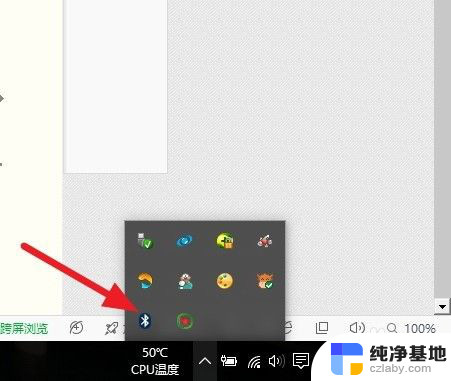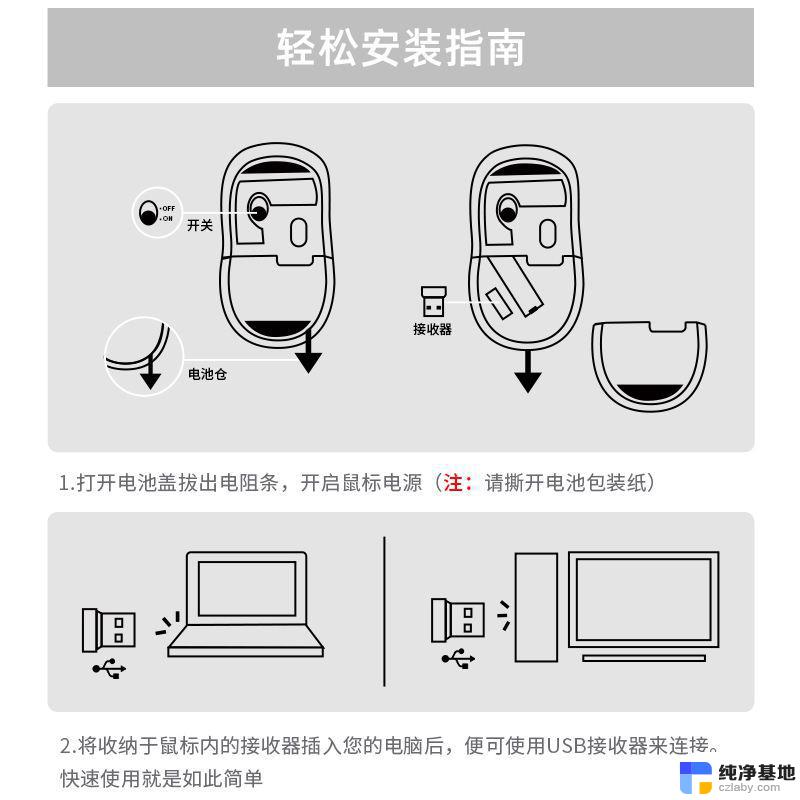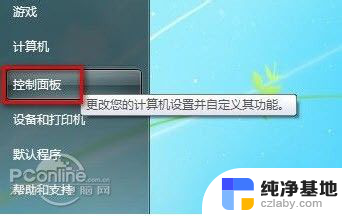无线鼠标怎么连接笔记电脑
无线鼠标已经成为现代人办公生活中不可或缺的工具之一,它的便捷性和灵活性使得许多人都喜欢使用,而如何连接无线鼠标到笔记本电脑就成了一个让人困扰的问题。连接蓝牙鼠标到笔记本电脑的步骤并不复杂,只需要一些简单的操作,就能轻松实现连接。下面就让我们一起来看看连接蓝牙鼠标到笔记本电脑的具体步骤。
具体方法:
1.第一步,点击右下角就会看到一个小蓝牙图标,确认电脑是否有蓝牙;
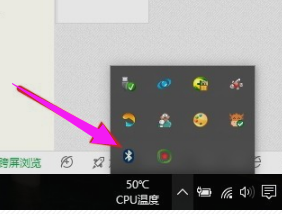
2.第二步,右击鼠标蓝牙。出现菜单,添加设备就是我们要添加一个或几个蓝牙设备,比如蓝牙鼠标就是一个设备,显示蓝牙设备,就是显示当前和电脑配对的蓝牙设备,加入个人局域网;
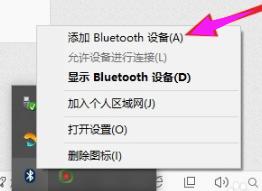
3.第三步,点击添加设备;
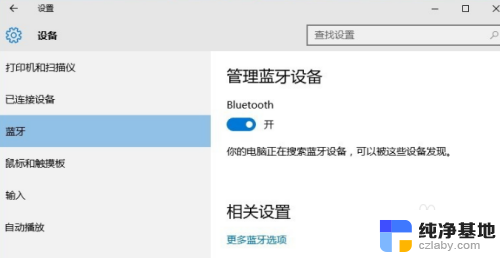
4.第四步,跳转到系统添加页面;
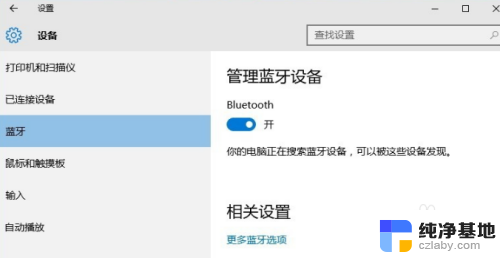
5.第五步,系统开始自动搜索周围打开的可见蓝牙设备,这时把蓝牙鼠标的右键左键中键(就是滚轮)同时按下5s以上;

6.第六步,几十秒左右系统就会出现鼠标设备,表明已经搜索到鼠标;
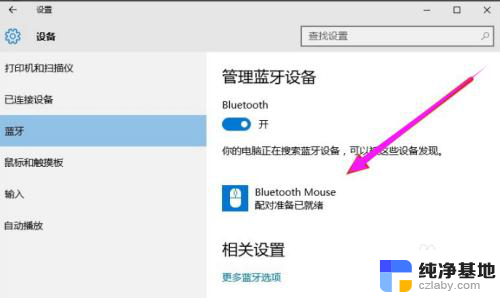
7.第七步,点击鼠标,右边出现配对字样,点击配对;
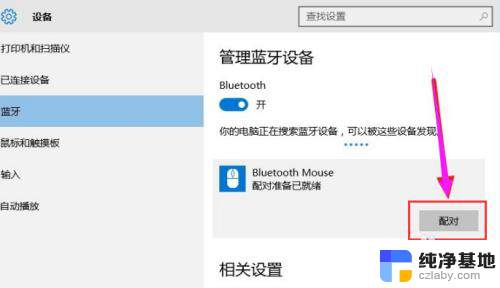
8.第八步,出现需要输入配对码;
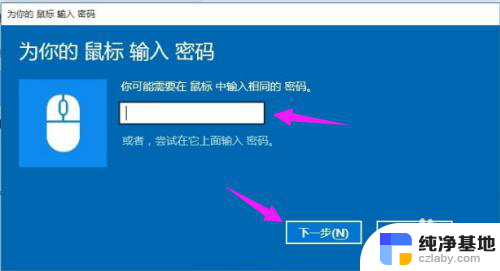
9.第九步,默认为0000,点击“下一步”;
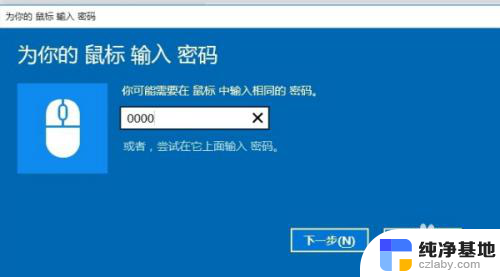
10.第十步,蓝牙鼠标配对中;
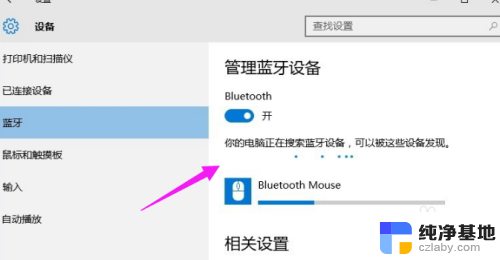
11.第十一步,配对完成,显示已连接,蓝牙鼠标可以使用了;
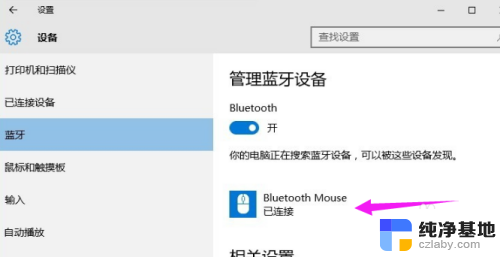
以上就是如何连接无线鼠标到笔记本电脑的全部内容,如果你遇到了相同的问题,可以参考本文中介绍的步骤进行修复,希望这些信息能对大家有所帮助。